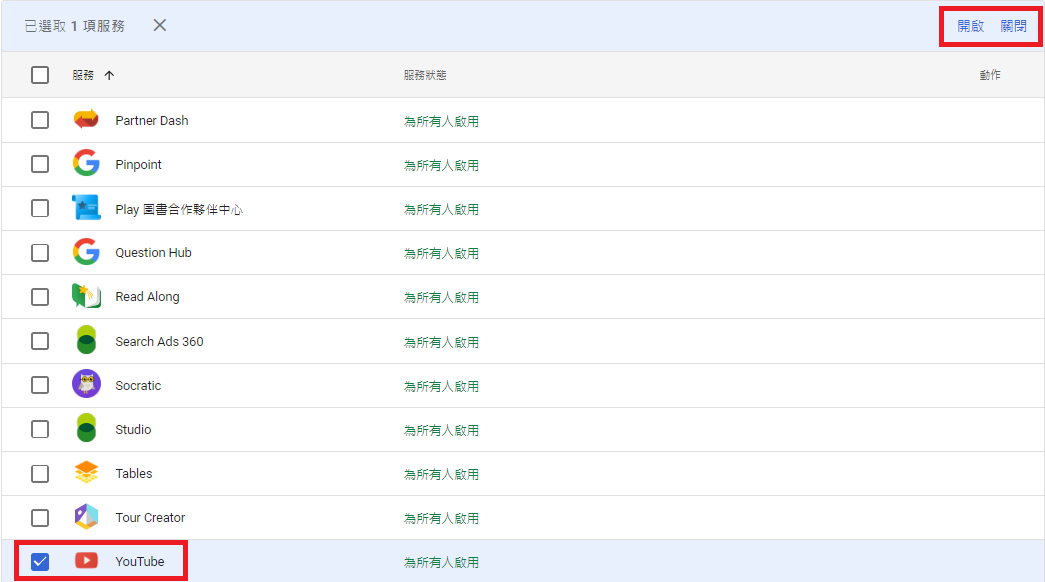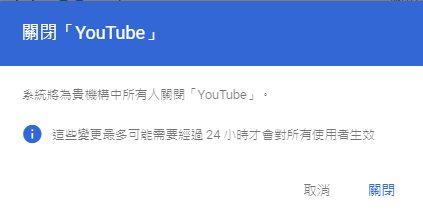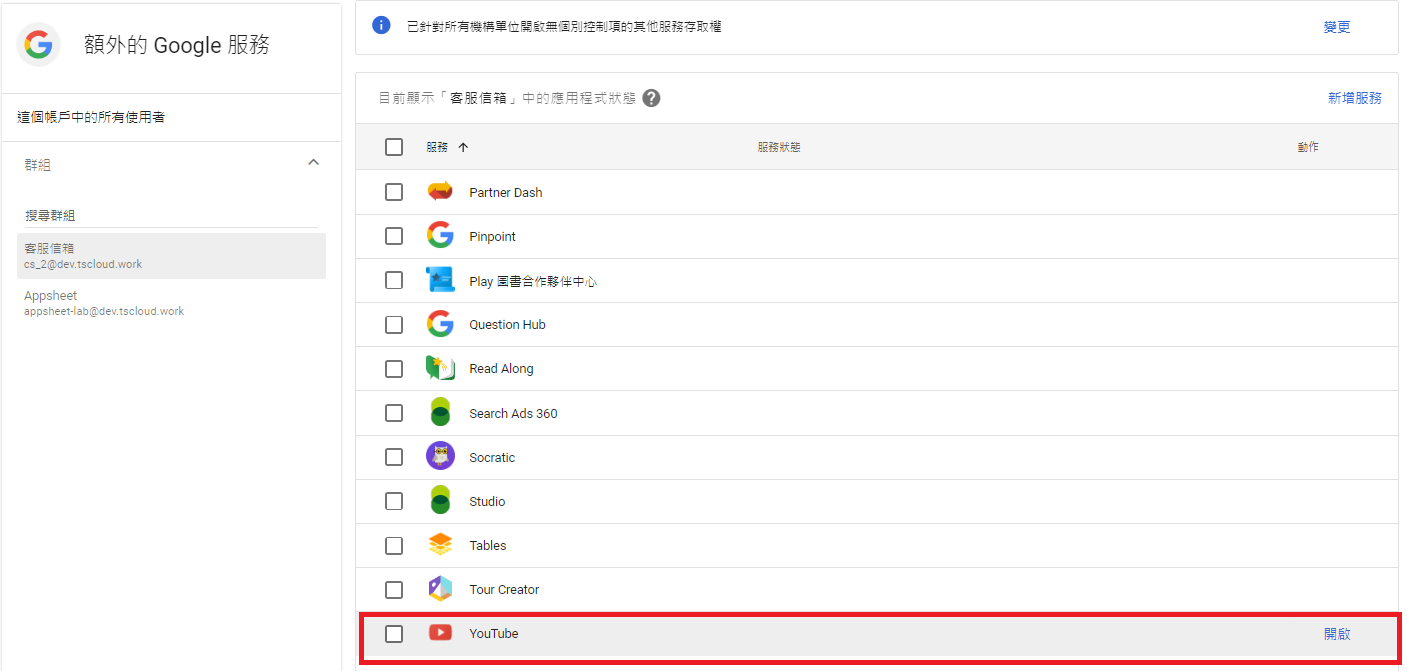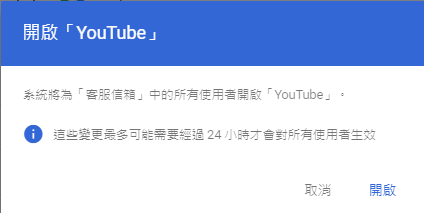如何替使用者開啟/關閉Google服務
使用Google Workspace企業帳號,裡面除了包含Gmail、日曆、雲端儲存空間等核心服務外,使用者也能夠使用Google Workspace帳號登入其他額外的服務,例如Youtube、Classroom或是Google Ads。
但部分企業或許會在某些考量之下限制員工僅能使用部分服務,因此這篇文章將說明Google Workspace管理員如何替使用者關閉服務。
如果發現某些服務沒有啟用,也可以進來這裡設定喔。
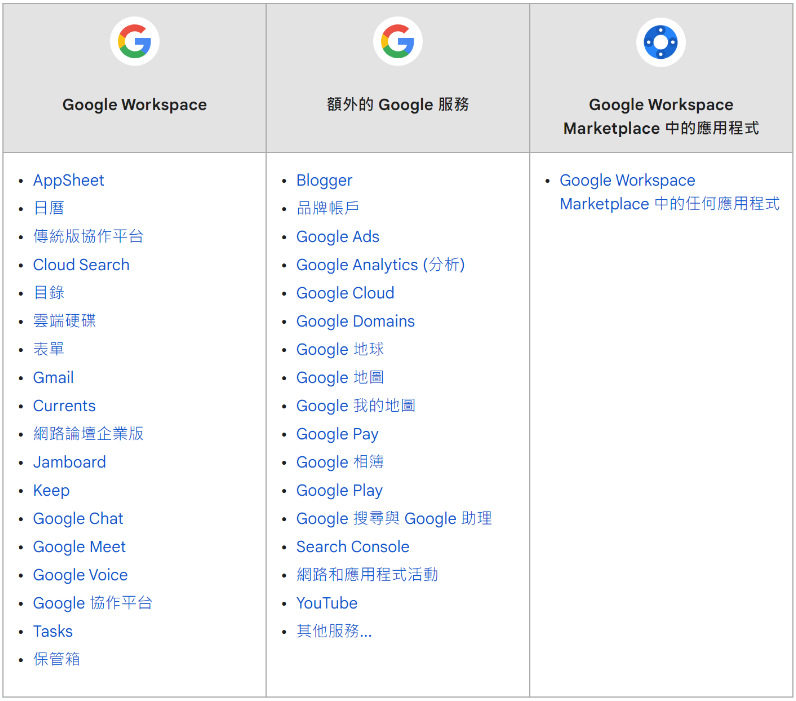
如何替全公司開啟/關閉服務?
- 登入 Google Workspace管理控制台 。
- 依序點選「選單」圖示 >「應用程式」。
- 點選服務類型:「Google Workspace」、「額外的 Google 服務」、「網頁和行動應用程式」或「Google Workspace Marketplace 中的應用程式」。
- 勾選您要開啟或關閉的服務。
- 點選上方右側的[開啟/關閉]選項。

- 最後點選跳出的小視窗。

以存取權群組開啟/關閉服務
- 登入 Google Workspace管理控制台。
- 依序點選「選單」圖示 >「應用程式」。
- 點選服務類型:「Google Workspace」、「額外的 Google 服務」、「網頁和行動應用程式」或「Google Workspace Marketplace 中的應用程式」。
- 按一下左側的 [群組清單],點選要設定的群組。
- 將游標移至畫面右側,需開啟或關閉的服務列上。

- 按一下右側的[開啟]或[取消設定]。
- 點選跳出的小視窗。

如要開啟存取權,請點選 [開啟]/如要移除群組的存取權,請按一下 [取消設定],群組中的使用者就會套用所屬機構的設定。 不過,如果使用者所屬的其他存取權群組已開啟這項服務,使用者就可以繼續保有服務存取權。
以機構單位開啟/關閉服務
- 登入 Google Workspace管理控制台。
- 依序點選「選單」圖示 >「應用程式」
- 點選服務類型:「Google Workspace」、「額外的 Google 服務」、「網頁和行動應用程式」或「Google Workspace Marketplace 中的應用程式」。
- 按一下您要開啟或關閉的服務。
- 在左側選取機構單位。
- 選取[開啟]或[關閉]即可變更服務狀態。
- 如果服務狀態已設為[已沿用],而您想要保留更新後的設定 (即使上層設定發生變更,仍要套用更新的設定),請按一下[覆寫]。
- 如果服務狀態設為[已覆寫],按一下[沿用] 即可還原成與上層機構相同的設定;或按一下[儲存] 即可保留新設定 (即使上層設定發生變更亦然)。
更多「Google Workspace 用戶常見問題」相關常見問題
Q認識共用雲端硬碟
A
為何要使用共用雲端硬碟? Business Starter 版本現在也支援共用雲→ 查看完整文章
Q備份使用者的信件
A
如要備份信件,您可以選擇從 Google Workspace 遷移電子郵件至其他→ 查看完整文章
Q調整公司的日曆共用設定
A
管理員可以控管使用者和外部人員共享日曆時,能夠分享什麼樣的資訊。 比方說,當管理→ 查看完整文章
QSMTP轉發設定
A
為何設定smtp-relay? 若貴公司的系統(ERP、簽核、人資......)→ 查看完整文章
Q為何要設定 Gmail 驗證?
A
為何要設定 Gmail 驗證? 設定 Gmail 驗證可以確保貴公司的 Emai→ 查看完整文章
Q允許使用者和外部人員共用檔案
A
允許使用者和外部人員共用檔案 登入Google管理控制台的「應用程式」>「Goo→ 查看完整文章
Q新增、刪除使用者帳號
A
新增使用者帳號 新增帳號前,請先確定公司仍有足夠的授權數。 登入Google A→ 查看完整文章
Q透過GWMMO從Outlook遷移資料
A
GWMMO是將信件從Outlook遷移至Gmail。若您日後還打算繼續使用Out→ 查看完整文章
Q透過GWSMO與Outlook同步
A
由於習慣的關係,不少人會選擇使用Outlook來讀取Gmail郵件。 我們的立場→ 查看完整文章
Q還原被刪除的使用者帳號
A
無法還原使用者帳號的狀況 該帳號已經被刪除超過20天了。 該帳號原先的網域已經無→ 查看完整文章
Q查看使用者記錄事件
A
透過使用者記錄事件,您可以查詢到Google Workspace帳戶內其他使用者→ 查看完整文章
Q還原使用者的Gmail信件和雲端硬碟資料
A
使用者把email和雲端硬碟資料刪除之後,管理員可以在以下天數之內還原: 信件:→ 查看完整文章